iPhoneから連絡先を削除する
iPhoneは簡単にこの時代の最高のスマートフォンのXNUMXつであり、多くの人々がそれが提供するセキュリティ、操作の容易さ、関連サービスなどのためにiPhoneを選択します。 iPhoneは、その外観、感触、デザインでさえ誇示されています。 しかし、落とし穴があります。 iOSとiPhoneを初めて使用するユーザーは、Androidで簡単に実行できる特定の操作を実行するための正しい方法を理解するのが難しい場合があります。 そのような操作のXNUMXつは、iPhoneから連絡先を削除することです。これは、AndroidOSの場合は数回タップするだけで実行できます。
iPhoneの連絡先を削除する必要性が頻繁に発生するため、iPhoneの連絡先を削除するのはかなり簡単であると予想される場合があります。 しかし、数回タップした後にのみ、連絡先の削除iPhoneオプションが表示されます。 また、奇妙なことに、iPhoneでは一度に削除する複数の連絡先を選択することはできません。 ユーザーは不要な連絡先をXNUMXつずつ選択して削除する必要があるため、削除プロセスが非常に長く面倒になります。 したがって、iPhoneで連絡先を削除する方法を知ることは、時間を節約するのに大いに役立ちます。
連絡先iPhoneを削除するための解決策を学びましょう。
パート1:iPhoneから連絡先を個別に削除する方法は?
このセクションでは、iPhoneから連絡先をXNUMXつずつ削除する方法を学習します。
ステップ1:連絡先アプリを開きます
まず、iPhone画面の下部にある連絡先アイコンをタップして連絡先アプリを開きます。 または、アプリセクションのアドレス帳タイプアイコンを選択して開くこともできます。
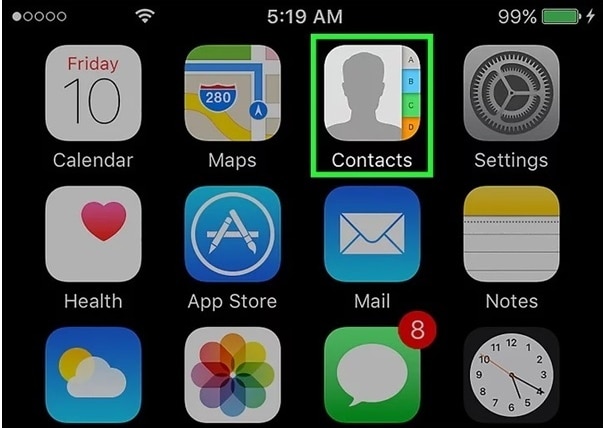
ステップ2:連絡先を選択する
次に、検索結果の検索バーを使用して削除する連絡先を検索し、連絡先をタップしてカードを開きます。
ステップ3:[編集]オプションをタップします
連絡先を選択したら、連絡先カードの左上隅にある[編集]をタップします。 これにより、連絡先カードを変更できます。
![[編集]をタップします](https://www.drfonetool.com/wp-content/uploads/14931209878980.jpg)
手順4:連絡先を削除する
次に、下にスクロールして、画面の左下隅にある[連絡先の削除]オプションをタップします。
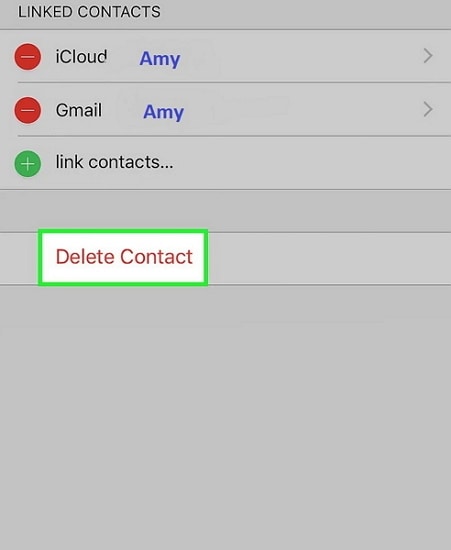
選択すると、iPhoneから再度確認を求められます。 プロンプトが表示されたら、「連絡先の削除」オプションをもう一度タップして、iPhoneの連絡先の削除を終了します。
さらにいくつかの連絡先を削除したい場合は、すべての連絡先に対して同じ手順に従って、iPhoneとiCloudから完全に削除してください。
パート2:iCloud経由でiPhoneからすべての連絡先を削除する方法は?
接続されているすべてのデバイスで、アドレス帳のすべての連絡先を同時に消去したい場合があります。 このような状況では、iCloudメソッドを使用して連絡先を削除できます。 iPhoneの連絡先の削除プロセスはMacまたはPCを使用して実行できますが、iPhoneのみを使用して実行する方がはるかに簡単です。
iPhone自体からiPhoneの連絡先を削除する方法を知るには、以下の手順に従ってください。
ステップ1:設定アプリを開く
灰色の背景に歯車があるアプリをタップして、設定アプリを開きます。
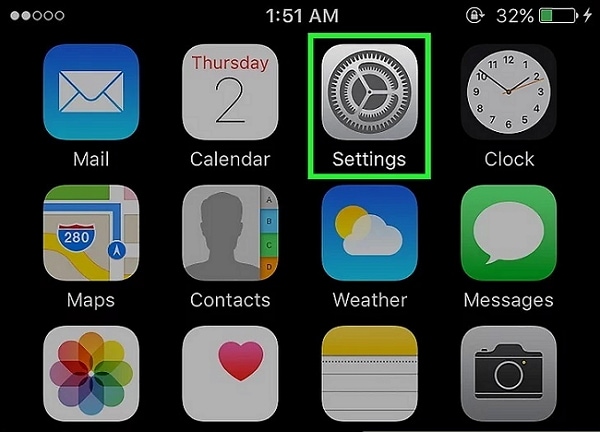
ステップ2:AppleIDを選択します
削除プロセスを続行するには、メニュー画面の上部にあるAppleIDをタップします。 ただし、まだサインインしていない場合は、AppleIDとパスワードを入力してAppleデバイスにサインインする必要がある場合があります。
ステップ3:iCloudオプションをタップする
メニューのXNUMX番目のセクションに「iCloud」オプションが表示されるまで下にスクロールしてタップします。

ステップ4:「連絡先」オプションをオフの位置にスライドします
次に、バーをオフの位置にスライドさせて、iCloudの使用から「連絡先」をオフにします。 これで、「連絡先」が白に変わります。

ステップ5:「iPhoneから削除」をタップします
プロセスを終了するには、プロンプトが表示されたら「iPhoneから削除」オプションを選択します。 完了すると、iCloudサービスアカウントと同期されたすべての連絡先、ローカルに保存された連絡先がスマートフォンから削除されます。
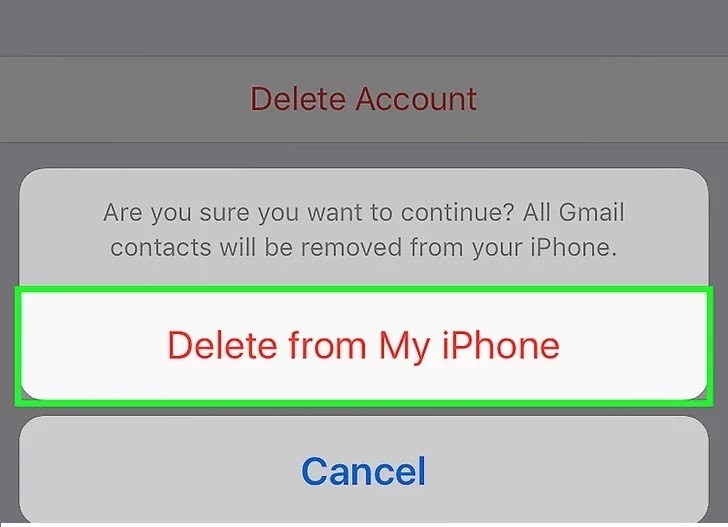
パート3:iPhoneからXNUMXつまたは複数の連絡先を完全に削除する方法は?
時間がかかるために各連絡先を個別に削除することに警戒している場合、またはiPhoneからすべての連絡先を完全に削除したい場合は、 DrFoneTool –データ消しゴム(iOS).
DrFoneToolツールキットは、すべての連絡先を一度に表示し、削除する複数の連絡先を選択できる、すばらしい使いやすいツールキットです。 これにより、簡単な方法ですべてのプライベートデータを削除するためのワンストップソリューションになります。

DrFoneTool –データ消しゴム(iOS)
デバイスから個人データを簡単に消去
- シンプルなクリックスループロセス。
- 消去するデータを選択します。
- データは完全に削除されます。
- 誰もあなたの個人データを回復して閲覧することはできません。
DrFoneToolツールキットを使用してiPhoneから連絡先を削除する方法については、以下の手順に従ってください。
ステップ1:DrFoneToolツールキットをインストールする
DrFoneToolツールキットソフトウェアをダウンロードして、コンピューターにインストールします。 プログラムをダブルクリックして実行します。 リストされているすべての機能の中で、「データ消しゴム」をタップしてiPhoneから連絡先を削除します。

ステップ2:iPhoneをPCに接続する
オリジナルのUSBケーブルを使用して、iPhoneをコンピューターに接続します。 プログラムがiPhoneを認識すると、次の画面が表示され、[プライベートデータの消去]を選択する必要があります。

次に、ディスプレイの[スキャンの開始]ボタンをクリックして、すべての個人データをコンピューターにスキャンします。

手順3:削除する連絡先を選択する
すべてのプライベートなものがPCにスキャンされるまで待ちます。 表示される画面で、DrFoneToolプログラムの左側のペインで「連絡先」を選択します。 すべての連絡先のプレビューを表示できます。 削除したい連絡先を確認してください。 すべての連絡先を削除する場合は、すべてのチェックボックスをオンにして、画面の右下にある[デバイスから消去]ボタンをクリックします。

ステップ4:「削除」と入力して終了します
表示されるプロンプトで「削除」と入力し、「今すぐ消去」ボタンをクリックして、iPhoneの連絡先の削除プロセスを確認します。

しばらくすると処理が終了し、「EraseSuccessfully」のメッセージが表示されます。

パート4:サードパーティのアプリでiPhoneの連絡先を削除する
在庫のiPhone連絡先アプリは、連絡先を簡単にマージおよび削除できるほどスマートではないため、名簿を効率的に管理できるサードパーティのアプリを利用できます。 驚異的に機能するサードパーティアプリのXNUMXつは、CleanerProアプリです。
Cleaner Proアプリを使用すると、必要な連絡先を簡単に検索できます。 連絡先をiPhoneにインポートしているときに、一部の連絡先が複製されたり、重要な情報なしで保存されたりする場合があります。 Cleaner Proを使用すると、重複する連絡先を見つけて、手間をかけずに元の連絡先とマージできます。
また、不要な連絡先は削除または削除できます。 Cleaner Proの最も優れている点は、すべての情報をバックアップすることです。 したがって、偶発的な削除は後で回復できます。 AppStoreから3.99ドルでダウンロードできます。

だから、これはiPhoneから連絡先を個別にそして大量に簡単に簡単に削除する方法です。 上記のXNUMXつの方法はすべて非常に使いやすいですが、連絡先を一括で削除するためにすべてを使用できるわけではありません。 上記のXNUMX番目とXNUMX番目の方法では、特定のソフトウェアとアプリケーションを購入してダウンロードする必要があります。 したがって、使いやすさと操作性の点で最適な方法を選択するのはユーザーの責任です。
最後の記事

